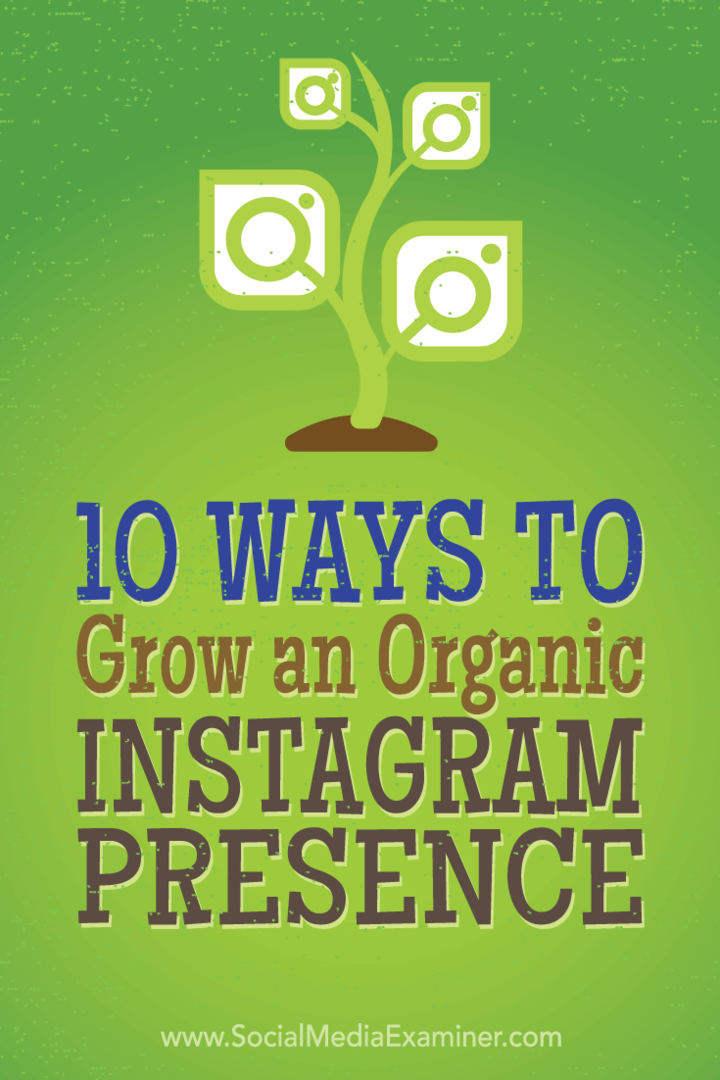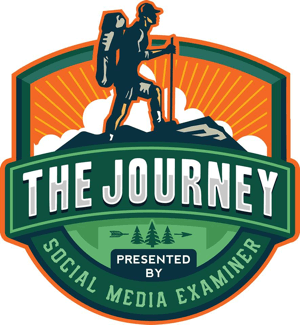Kaip peržiūrėti senesnius vaizdus „Google“ žemėlapiuose
"Google" Google žemėlapiai Herojus / / April 12, 2023

Paskutinį kartą atnaujinta

Jaučiate nostalgiją dėl senų rajonų? Jums nereikia stebėtis. Galite peržiūrėti senesnius vaizdus „Google“ žemėlapiuose ir leistis į virtualią kelionę laiku.
Ar kada susimąstėte, kaip atrodė vieta prieš keletą metų? Galbūt norite pamatyti, kaip pasikeitė jūsų rajonas, arba sužinoti, kaip atrodė garsus orientyras prieš jį atnaujinant.
Jei smalsu, galite naudoti „Google“ žemėlapius, kad pamatytumėte senesnius bet kurios Žemės vietos vaizdus, jei joje yra senesnė nuotrauka. Taip yra todėl, kad „Google“ reguliariai atnaujina nuotraukas, kurias naudoja „Street View“ navigacijai.
Jei norite peržiūrėti senesnius vaizdus „Google“ žemėlapiuose, atlikite toliau nurodytus veiksmus.
Kaip peržiūrėti senesnius vaizdus „Google“ žemėlapiuose asmeniniame arba „Mac“ kompiuteryje
Naudodami „Street View“ galite keliauti per „Google“ žemėlapius taip, lyg eitumėte ar važiuotumėte skirtingomis gatvėmis, o tai suteikia tipiškesnį mėgstamų vietovių istorijos vaizdą. Jei naudojate „Google“ žemėlapius asmeniniame arba „Mac“ kompiuteryje, galite greitai peržiūrėti senesnius „Street View“ vaizdus naudodami kompiuterio, „Mac“ ar „Chromebook“ žiniatinklio naršyklę.
Jei norite peržiūrėti senesnius vaizdus „Google“ žemėlapiuose asmeniniame arba „Mac“ kompiuteryje:
- Eikite į Google Maps svetainė.
- Įveskite vietos, kurią norite peržiūrėti, adresą arba pavadinimą.
- Spustelėkite gatvės vaizdas apatiniame kairiajame žemėlapio kampe. Tai įgalins „Street View“ žemėlapį jūsų dabartinėje vietoje.
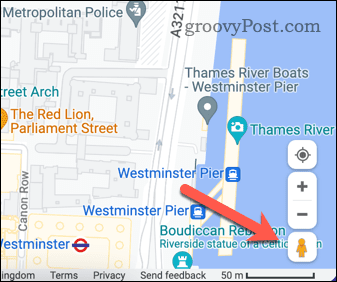
- Spustelėkite bet kurį iš mėlyni takai žemėlapyje – bus rodomi tos vietos „Street View“ vaizdai.
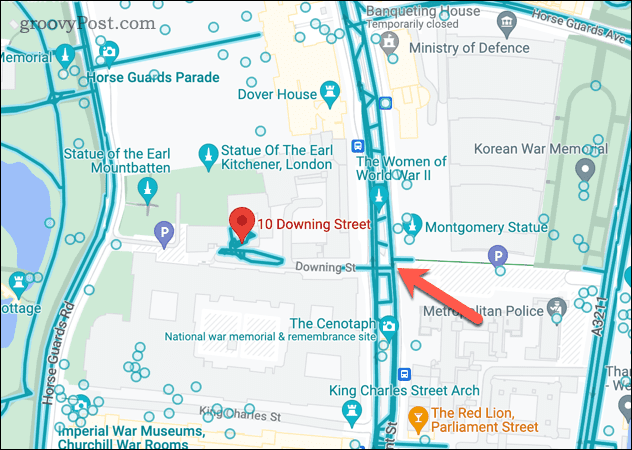
- Toliau paspauskite Žiūrėti daugiau datų informaciniame bloke viršuje kairėje.
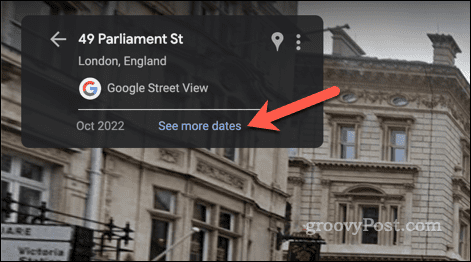
- Iš apačios vilkite vaizdų karuselę pirmyn ir atgal, tada pasirinkite vieną iš vaizdų, kad pamatytumėte, kaip vieta atrodė skirtingais laiko momentais.
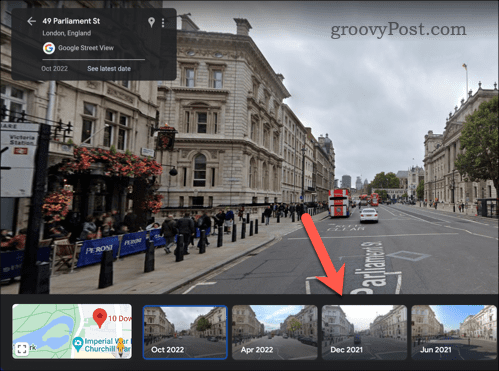
- Norėdami išeiti, spustelėkite išėjimo mygtukas viršutiniame dešiniajame kampe.
Kaip peržiūrėti senesnius vaizdus „Google“ žemėlapiuose „Android“ arba „iPhone“.
Naudodami „Android“ arba „iPhone“ įrenginį galite peržiūrėti senesnius „Street View“ vaizdus naudodami „Google“ žemėlapių programą.
Jei norite peržiūrėti senesnius vaizdus „Google“ žemėlapiuose mobiliajame įrenginyje:
- Atidarykite „Google“ žemėlapių programą ir bakstelėkite paieškos juostą ekrano viršuje.
- Įveskite vietos, kurią norite peržiūrėti, adresą arba pavadinimą, tada pasirinkite jį, kai jis pasirodys pasiūlymų sąraše.
- Paspausti Sluoksniai viršutiniame dešiniajame kampe (piktograma su trimis kvadratais) ir pasirinkite gatvės vaizdas piktogramą iš pasirodžiusio meniu.
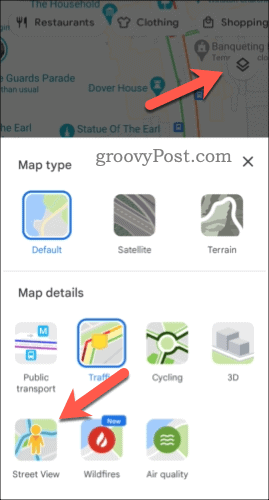
- Bakstelėkite ir palaikykite bet kurią žemėlapio vietą, kur mėlyna linija dengia kelią – pirmiausia gali reikėti priartinti.
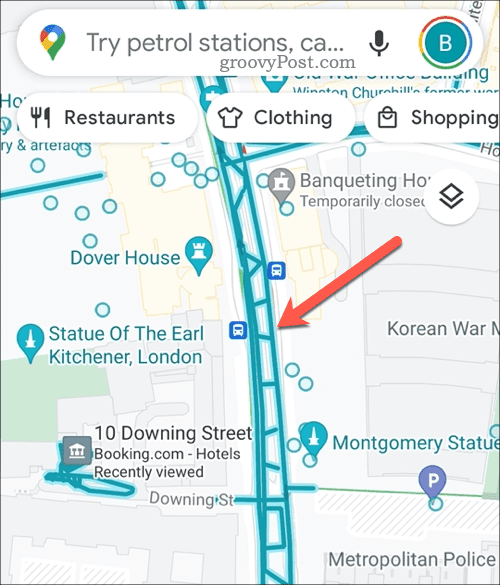
- Tada bakstelėkite Žiūrėti daugiau datų apačioje.
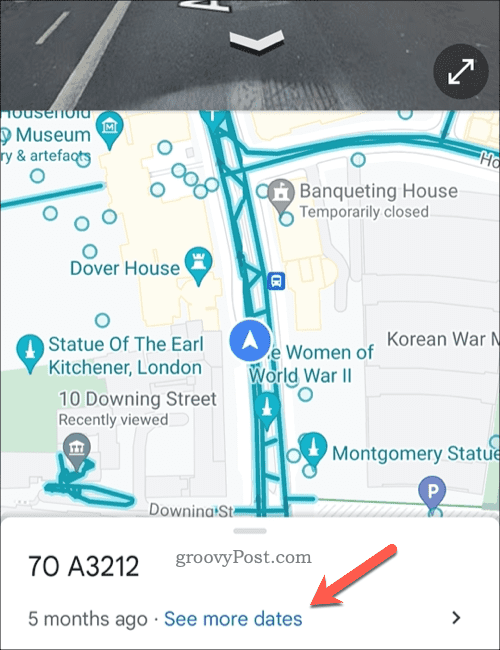
- Braukite kairėn arba dešinėn per ekraną apačioje, kad pamatytumėte, kaip jūsų vieta atrodė skirtingais laiko momentais, tada bakstelėkite vieną iš alternatyvių vaizdų.
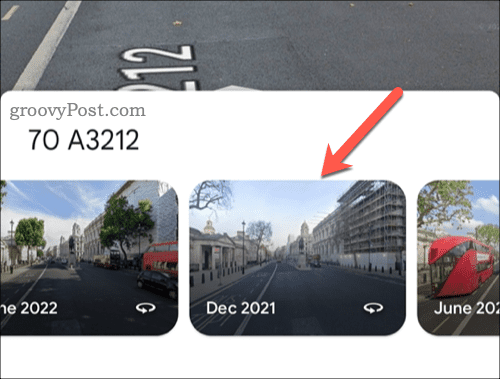
- Naršykite po vietovę, kad pamatytumėte, kaip ji atrodė anksčiau. Kai būsite pasiruošę išeiti, bakstelėkite išėjimo mygtukas viršutiniame kairiajame ekrano kampe.
Senųjų rajonų tyrinėjimas „Google“ žemėlapiuose
„Google“ žemėlapiai yra daugiau nei tik įrankis, leidžiantis rasti nuorodas ir tyrinėti naujas vietas. Dėl senesnių „Street View“ vaizdų jis taip pat suteikia galimybę keliauti laiku ir pamatyti, kaip viskas pasikeitė laikui bėgant.
Ar tu „Google“ žemėlapių naujovė? Galėtum pabandyti naudoti Google Maps kaip kelionių dienoraštį, sekite savo keliones.
Kaip lauke? Tu gali naudokite „Google Maps“ žygiams planuoti o ne pasikliauti automobiliais ar viešuoju transportu. Be to, „Google“ žemėlapiai yra puikus įrankis planuoti kitą kelionę.
Nepamirškite sukalibruoti Google Maps prieš išvykdami, kad įsitikintumėte, jog jūsų vieta ir įtaisytasis mobilusis kompasas veikia tinkamai.
Kaip rasti „Windows 11“ produkto kodą
Jei jums reikia perkelti „Windows 11“ produkto kodą arba tiesiog jo reikia švariai įdiegti OS,...